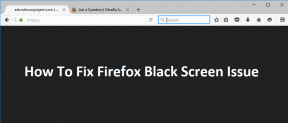Cara Memperbaiki Masalah Huruf Berulang atau Spasi Ganda di MacBook
Bermacam Macam / / November 29, 2021
Dengan MacBook 12 inci pada tahun 2015, Apple membuang sakelar keyboard bergaya gunting tradisional demi mekanisme Butterfly yang baru. Apple bertujuan untuk mengembangkan profil tombol yang lebih tipis dan stabilitas yang lebih baik pada sistem kunci gunting. Karena profil keyboard kupu-kupu yang lebih tipis dan ruang yang terbatas, banyak pengguna melaporkan tentang tombol rusak, macet saat mengetik, kata-kata berulang, spasi ganda, dan banyak lagi. Sekarang jika Anda salah satu dari orang-orang itu dan MacBook Anda mengalami masalah huruf berulang atau spasi ganda, Anda telah mendarat di halaman yang tepat.

MacBook Pro dan MacBook Air terbaru sekarang gunakan keyboard Ajaib (berdasarkan sakelar gunting). Sayangnya, peralihan dari mekanisme gaya Gunting ke gaya Kupu-kupu tidak sesuai dengan pengguna MacBook. Dan sekarang kita kembali ke keyboard Magic bergaya gunting.
Itu tidak berarti, setiap masalah dengan keyboard yang membawa sakelar kupu-kupu selalu merupakan masalah perangkat keras. Beberapa masalah mungkin terjadi karena cegukan perangkat lunak.
Banyak pengguna dengan keyboard kupu-kupu laporkan tentang karakter yang mengetik dua kali dalam sekali tekan. Ada juga masalah dengan spasi ganda saat mengklik spasi sekali di beberapa MacBook. Sebelum Anda bergegas ke dekat pusat layanan Apple, kami menyarankan Anda untuk mencoba perbaikan di bawah ini untuk mengetahui apakah mereka menyelesaikan masalah Anda.
Juga di Guiding Tech
Nonaktifkan Pengulangan Kunci
Jika Anda berasal dari sakelar gunting tradisional, Anda mungkin memiliki kebiasaan menekan tombol lebih kuat. Jika pengguna mencoba menerapkan jumlah tekanan yang sama pada keyboard kupu-kupu MacBook, maka ia mungkin berakhir dengan karakter ganda atau spasi ganda saat mengetik.
Dengan macOS, Anda dapat menonaktifkan perilaku pengulangan tombol di papan ketik. Jadi, itu tidak akan secara tidak sengaja mendaftarkan kata yang sama dua kali dalam sekali tekan. Ikuti langkah-langkah di bawah ini untuk mematikan pengulangan kunci.
Langkah 1: Ketuk logo Apple di sudut kiri atas.
Langkah 2: Ketuk System Preferences untuk membuat perubahan.

Langkah 3: Pilih menu Keyboard dan di sini Anda akan melihat banyak opsi untuk dipilih.

Langkah 4: Dari menu Keyboard, Anda akan melihat opsi Key Repeat. Secara default, ini diatur lebih dekat ke opsi Cepat.
Langkah 5: Geser panah ke bawah ke mati dan tutup menu.

Sekarang, coba tahan tombol alfabet apa pun di keyboard. Itu tidak akan mengulangi kata itu. Tuliskan beberapa kalimat untuk melihat apakah masalah spasi ganda atau huruf berulang teratasi atau tidak.
Bersihkan Keyboard
Partikel debu kecil dapat merembes melalui slide kecil di sekitar tombol keyboard MacBook. Dan itu bisa menyebabkan tombol muncul ditekan dua kali sementara Anda pasti baru saja mengetuknya sekali.
Apple menyarankan agar Anda menggunakan sekaleng udara bertekanan untuk mendorong keluar kotoran dari keyboard. Ikuti langkah-langkah di bawah ini untuk membersihkan keyboard.
Langkah 1: Buka MacBook dan tahan pada sudut 75 derajat.

Langkah 2: Gunakan udara bertekanan untuk menyemprotkan keyboard, atau hanya tombol yang terpengaruh, dengan gerakan kiri-ke-kanan.

Langkah 3: Putar MacBook ke sisi lain dan semprotkan keyboard lagi, dari kiri ke kanan.

Langkah 4: Terus ulangi tindakan tersebut selama empat hingga lima kali.
Selain spasi ganda dan pengetikan ganda, metode ini juga dapat memperbaiki tombol kupu-kupu yang tidak responsif di MacBook.
Catatan: Gunakan udara terkompresi ke sakelar keyboard dan matikan MacBook Anda saat Anda menggunakannya. Jangan mencoba menggunakannya untuk membersihkan speaker atau internal MacBook. Menggunakan udara terkompresi secara sembarangan dapat merusak internal MacBook.
Juga di Guiding Tech
Gunakan Mode Pemulihan
Mode pemulihan di macOS memungkinkan Anda menghapus drive MacBook, memperbaiki masalah umum macOS, menginstal ulang OS, memulihkan data dari Time Machine Backup, dan banyak lagi. Untuk panduan kami, kami akan menggunakan mode Pemulihan untuk melihat apakah masalah spasi ganda terkait dengan perangkat keras atau kesalahan perangkat lunak. Ikuti langkah-langkah di bawah ini.
Langkah 1: Ketuk logo Apple di sudut kiri atas dan pilih Mulai Ulang.
Langkah 2: Segera tahan tombol Command + R hingga Anda melihat logo Apple atau globe berputar.
Langkah 3: Mac Anda akan menampilkan jendela Recovery Mode Utilities dengan opsi berikut.
Langkah 4: Pilih Dapatkan Bantuan Online, dan itu akan membuka browser Safari untuk Anda.

Coba ketik beberapa kalimat di bilah alamat atau aplikasi catatan online apa pun. Jika Anda masih menghadapi karakter mengetik dua kali atau masalah spasi ganda, maka itu masalah dengan keyboard itu sendiri.
Jika pengetikan dalam Mode Pemulihan berfungsi normal, maka itu adalah kesalahan perangkat lunak. Karena Anda sudah mengetahuinya, Anda dapat memperbarui aplikasi atau menginstal pembaruan macOS yang tertunda.
Copot Kustomisasi Keyboard
Jika Anda menggunakan kustomisasi keyboard pihak ketiga atau perangkat lunak pemetaan ulang tombol, maka Anda harus mencoba mencopot pemasangannya. Itu mungkin mengganggu fungsi keyboard yang biasa. Ekspansi Teks atau aplikasi pemetaan ulang Kunci mungkin bertanggung jawab atas kesalahan tersebut. Setelah menghapusnya, mulai ulang Mac Anda dan periksa apakah masalah tetap ada.
Juga di Guiding Tech
Jika ini masalah perangkat keras, Anda dapat mengunjungi toko Apple terdekat dan mengganti keyboard. Apple menyadari masalah dengan tombol kupu-kupu. Itu sebabnya, itu beroperasi Program Layanan Keyboard untuk MacBook, MacBook Air, dan MacBook Pro.
Lihat situs Apple untuk memeriksa model MacBook yang didukung dan detail lainnya. Perusahaan ini menawarkan garansi empat tahun sejak tanggal pembelian keyboard.
Perbaiki Pengulangan dan Spasi Ganda
Sebelum berlari ke pusat Apple, Anda harus menggunakan opsi ini untuk mencoba memperbaiki masalah keyboard di MacBook karena orang-orang di Apple akan meluangkan waktu untuk mengganti keyboard. Apakah opsi yang disebutkan di atas memperbaiki masalah untuk Anda? Jika ya, beri tahu kami trik mana yang berhasil untuk Anda di bagian komentar di bawah.
Selanjutnya: Dengan diperkenalkannya macOS 10.15.5, Apple menambahkan opsi Manajemen kesehatan baterai untuk meningkatkan masa pakai baterai MacBook. Baca posting di bawah ini untuk mempelajari lebih lanjut tentangnya dan cara mengaktifkan/menonaktifkan opsi.